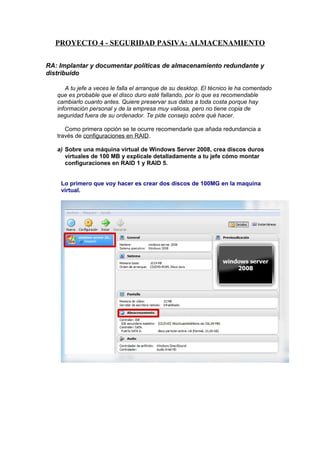
Proyecto 4
- 1. PROYECTO 4 - SEGURIDAD PASIVA: ALMACENAMIENTO RA: Implantar y documentar políticas de almacenamiento redundante y distribuido A tu jefe a veces le falla el arranque de su desktop. El técnico le ha comentado que es probable que el disco duro esté fallando, por lo que es recomendable cambiarlo cuanto antes. Quiere preservar sus datos a toda costa porque hay información personal y de la empresa muy valiosa, pero no tiene copia de seguridad fuera de su ordenador. Te pide consejo sobre qué hacer. Como primera opción se te ocurre recomendarle que añada redundancia a través de configuraciones en RAID. a) Sobre una máquina virtual de Windows Server 2008, crea discos duros virtuales de 100 MB y explícale detalladamente a tu jefe cómo montar configuraciones en RAID 1 y RAID 5. Lo primero que voy hacer es crear dos discos de 100MG en la maquina virtual.
- 4. Esta operación la haremos otra vez para agregar un segundo disco duro. Una vez creados ya podemos arrancar nuestro servidor. Nos vamos a equipo, administrar
- 5. En administración de discos, cojemos uno de ellos y elegimos inicializar. Una vez hecho esto con el botón derecho sobre el primero elegimos nuevo volumen seccionado. RAID 0
- 6. Una vez elegida esta opción seguiremos el asistente. Agregamos el otro disco, y le asignamos una letra.
- 7. Le damos formato rápido y ya solo nos queda comprobar en equipo que tenemos un solo disco de 198 MB y una sola letra asignada.
- 8. RAID 5
- 9. Debemos de crear por lo menos un disco mas de 100 MB. Acto seguido debemos de arrancar el servidor ir a equipo administrar.
- 10. Una vez llegado a este punto elegimos una de las unidades creadas y con el boton derecho desplegamos el menú y elegimos RAID 5.
- 11. Lo único que vamos hacer es seguir el asistente.
- 12. Agregamos los discos 2 y3
- 14. Con esto ya habremos terminado.
- 15. b) Cuéntale también las ventajas y desventajas de cada configuración. Ventajas de un raid 0 es que se aumenta la capacidad pero se pierde en rendimiento. Ventajas de un raid 5 es que se gana en rendimiento y se gana en capacidad sepuede decir que el raid 5 es el mas equilibrado. RA: Instalar y configurar un servicio de almacenamiento en red Como siguiente opción piensas que sería interesante tener la información sensible de la empresa en un servidor externo dedicado. Una posibilidad barata es utilizar alguno de los equipos que se han retirado últimamente como servidor de almacenamiento, debidamente protegido y supervisado. c) Con ayuda del ordenador de un compañero, muestra cómo compartir una carpeta en Windows, de modo que sea accesible desde el otro equipo, incluso desde Linux. Lo primero que instalar samba en maquina Linux.debemos hacer es
- 16. Una vez instalado samba tenemos que tener una capeta compartida con todos en windows. Desde nuestro equipo Linux nos vamos a lugares. Después de carpeta compartida vamos a la pestaña ir.
- 17. En lugar veremos una barra don debemos escribir lo siguiente: smb://192.168.128.121 la IP hace referencia a la maquina windows que nos vamos a conectar
- 18. Aquí podemos ver que se han compartido las carpetas. d) Valora las ventajas e inconvenientes de usar un disco grande o un clúster de discos pequeños. El cluster como ventajas tiene: 1. Alto rendimiento frente al de gran tamaño 2. Alta disponibilidad, si un disco de un cluster se rompe se puede cambiar si que afecte al rendimiento, frente si se rompe el disco grande puede ser un problema grande. 3. Balanceo de carga, es mucho mas flexible. 4. Escalabilidad Otra posibilidad es hacer uso de una solución NAS o SAN. e) Detalla características de cada solución, así como ventajas e inconvenientes de cada una. Ventajas NAS. 1. Es mas barato que SAN ya que cualquier usuario podría tener NAS. Desventajas NAS. 1. Es menos seguro que el SAN ya que esta implementado en la misma red. 2. Es mas lento porque consume recursos de la misma red. Ventajas de SAN.
- 19. 1. Es mas rápido que NAS ya que utiliza una red propia, normalmente es Fibra. 2. Y es mas segura porque esta en red local y es mas facil protegerla. Desventajas SAN. 1. es mucho mas cara que el NAS. f) Localiza en Internet una aplicación gratuita que permita implementar de manera sencilla la arquitectura NAS. Con la herramienta synology podemos hacer un NAS casero. RA: Realización de copias de seguridad en dispositivos extraíbles y remotos No obstante, lo primero que le aconsejas a tu jefe es que haga urgentemente una copia de seguridad de todos sus datos importantes. Le vas a hacer una demostración de lo fácil que resulta, tanto en Windows como en Linux. g) Copia de seguridad de datos en Windows: Backup4all. • Explica cómo crear una copia de seguridad completa y encriptada del directorio /Mis Documentos en un pendrive. Abrimos el programa
- 23. • Para que entienda la diferencia entre backup incremental y diferencial, modifica el directorio, añadiendo algún fichero y borrando otros. Realizar una copia de seguridad incremental y otra diferencial. Compara ambas. ¿Cuál de las dos ocupa más? Realiza la misma operación tras nuevas modificaciones y compáralas de nuevo. Explica la diferencia de tamaños. Incremental:
- 27. Diferencial:
- 30. • Razona y aconséjale cuál debe ser el tipo de copia que le conviene más (incremental/diferencial) y con qué frecuencia. Programa este tipo de copia para que se realice con esa frecuencia en un servidor FTP. la copia de seguridad que mas ocupa es la diferencial, ya que hace una copia de todo se ha modificado desde la ultima copia.
- 31. La copia incremental solo hace una copia de seguridad de lo que se añadio desde la ultima copia. Mientras que la diferencial, hace una copia completa de todos los cambios realizados. h) Copia de seguridad de datos en Linux: duplicity. • Para este entorno, explica cómo crear una copia de seguridad completa del directorio /Mis Documentos y cómo guardarla en un servidor FTP. RA: Crear y restaurar imágenes de sistemas Tu jefe te comenta que, aparte de los datos, quiere conservar todos los programas que con tanto esfuerzo se ha instalado a lo largo de los años, porque de algunos ya no tiene los seriales ni los programas que le generan las claves... Tiene además el ordenador configurado de forma muy personal y no quiere perderlo. Obviando de momento el tema escabroso de los programas “piratas” (ya le dirás un poquito más adelante cuáles deben ser las precauciones de seguridad a este respecto y las implicaciones legales), vas a indicarle cómo crear una imagen del sistema desde el propio sistema operativo. i) Explica cómo crear desde Windows 7 una imagen de la unidad C:. Indica si es posible realizar la copia en red. Nos vamos a panel de control
- 32. Elegimos configurar copias de seguridad
- 33. Ahora debemos elegir donde queremos guardar la copia de seguridad. Elegimos la opción dejadme elegir y nosotros elegiremos lo que mas nos convenga
- 34. Y por ultimo elegimos guardar configuración y ejecutar copia de seguridad
- 35. ¿Qué diferencia hay con la opción de crear copias de seguridad en Windows 7? ¿Es posible restaurar solo un fichero o directorio con esta utilidad de Windows? Si es posible restaurar archivos desde una copia de seguridad
- 36. En este caso no puedo seguir por que antes no llegue hasta el final haciendo una copia de seguridad al no quedarme disco duro pero la restauración se hace desde donde lo muestro en las ilustraciones anteriores.
- 37. i) Comenta otras alternativas para crear imágenes de sistemas. Pues desdeIMG burng hasta nortonghost, estas son otras alternativas para crear imágenes.
